笔记本电脑怎么设置合盖不休眠 怎样设置笔记本电脑合盖后不待机休眠
在日常使用笔记本电脑时,有时候我们希望在合盖的情况下不让电脑进入休眠状态,以便保持程序的运行或者减少系统的启动时间,设置笔记本电脑合盖后不休眠的方法其实并不复杂,只需要在系统设置中进行简单的调整即可实现。接下来就让我们一起来了解一下如何设置笔记本电脑合盖后不待机休眠吧。
操作方法:
1.首先,你得打开自己的电脑,等到电脑开启后开始操作。先是用鼠标左键点击开始菜单,这时候,电脑会跳出开始菜单栏,在开始菜单栏中找到设置的选项,左击电脑设置选项。
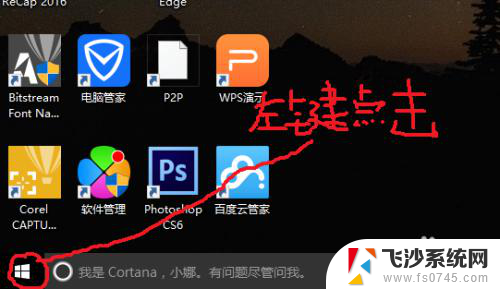
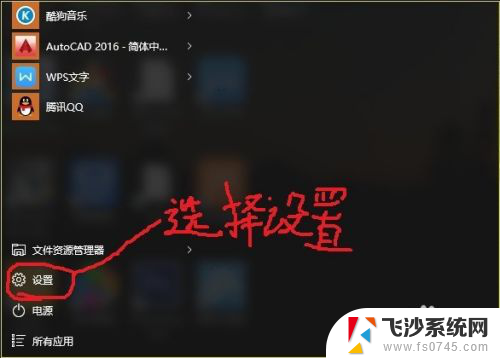
2.点击设置选项后,电脑会弹出设置菜单栏,如配图所示。这时。在设置菜单栏的各类选项中。找到系统的那一选项(系统选项中有电源、显示等子选项),然后左击系统选项,电脑会弹出系统选项的子选项。
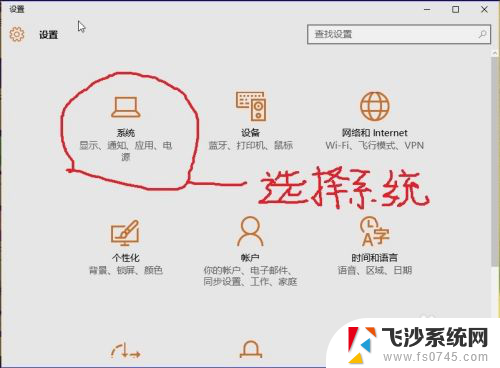
3.电脑弹出系统选项的子选项页面后,这时。在左边出现了各类选项,在选项中找到“电源和睡眠”的选项,用鼠标左键点击“电源和睡眠”选项。然后在选项右边会出现电源和睡眠选项的各种设置。
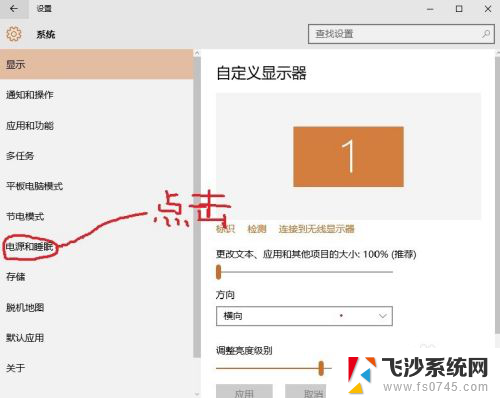
4.出现电源和睡眠的各种设置后,我们可以设置在接通电源和使用电池的不同情况下屏幕的常亮时间以及经过多长时间自动进入睡眠状态。合上盖子电脑不待机的设置在最下方的相关设置一栏,点击相关设置选项下方的“其他电源设置”。
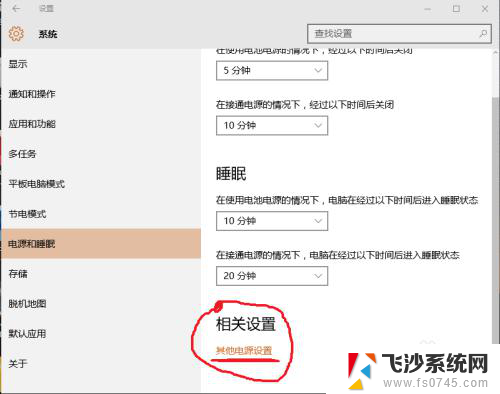
5.点击相关设置选项之后,电脑会出现配图所示的界面。页面中显示的是电源选项,这里我们可以设置各类关于电脑电源的功能,如:电脑按钮的功能,合上盖子的功能等。这里,我们需要的是合上盖子的功能,点击“选择关闭盖子的功能”选项。
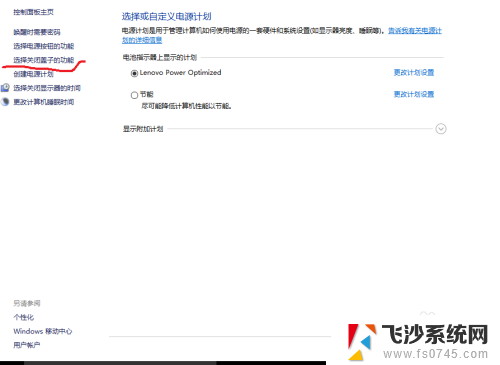
6.点击“选择关闭盖子的功能”选项后,在弹出配图的页面中。我们可以在”电源按钮和盖子的设置“中设置在接通电源和使用电池两种不同状态下电源按钮和盖子的功能。这时我们在“关机、睡眠、休眠、不采取任何操作”四个选项中选择的是“不采取任何操作”。这时候我们就设置成功了。
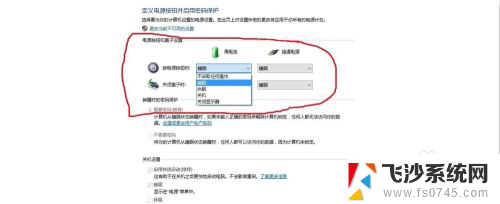
以上是笔记本电脑如何设置合盖不休眠的全部内容,如果遇到此问题的用户,可以按照以上方法解决,希望对大家有所帮助。
笔记本电脑怎么设置合盖不休眠 怎样设置笔记本电脑合盖后不待机休眠相关教程
-
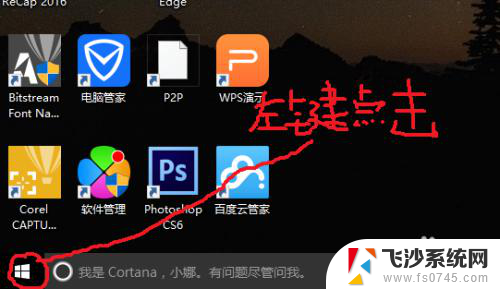 怎么让笔记本合上不休眠 怎样设置笔记本电脑合盖后不待机
怎么让笔记本合上不休眠 怎样设置笔记本电脑合盖后不待机2024-03-22
-
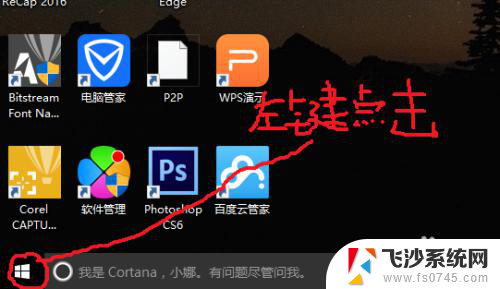 笔记本如何盖上盖子不休眠 笔记本电脑合盖时不休眠设置方法
笔记本如何盖上盖子不休眠 笔记本电脑合盖时不休眠设置方法2024-04-06
-
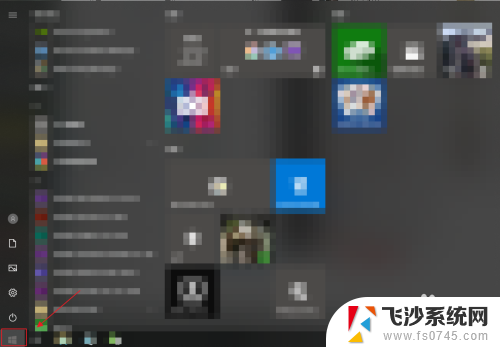 笔记本盖上盖子休眠 怎样通过合上笔记本电脑盖子让电脑进入睡眠或休眠模式
笔记本盖上盖子休眠 怎样通过合上笔记本电脑盖子让电脑进入睡眠或休眠模式2024-03-07
-
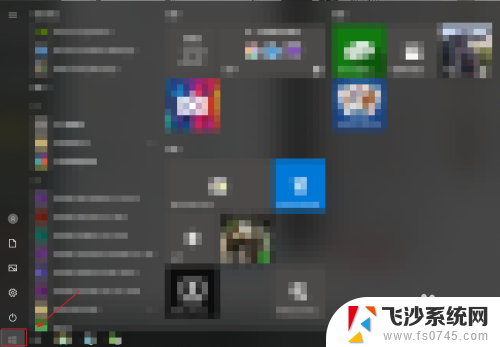 笔记本盖上盖子休眠 合上笔记本电脑盖子如何让电脑睡眠
笔记本盖上盖子休眠 合上笔记本电脑盖子如何让电脑睡眠2025-04-02
- window系统设置电脑不休眠 怎么让笔记本电脑不休眠
- 如何设置笔记本电脑不休眠 笔记本电脑如何设置永不休眠
- 怎样设置笔记本不休眠 笔记本电脑怎么关闭自动休眠
- 怎么设置笔记本休眠时间 如何调整笔记本电脑的休眠时间
- 怎么设置电脑锁屏休眠 如何在笔记本电脑上设置自动锁屏和休眠
- 电脑设置休眠锁屏 笔记本电脑如何设置自动锁屏
- 笔记本电脑调节亮度不起作用了怎么回事? 笔记本电脑键盘亮度调节键失灵
- 笔记本关掉触摸板快捷键 笔记本触摸板关闭方法
- 电视看看就黑屏怎么回事 电视机黑屏突然没图像
- word文档选项打勾方框怎么添加 Word中怎样插入一个可勾选的方框
- 宽带已经连接上但是无法上网 电脑显示网络连接成功但无法上网怎么解决
- word文档设置页码从第二页开始 Word页码设置从第二页开始显示
电脑教程推荐
- 1 笔记本电脑调节亮度不起作用了怎么回事? 笔记本电脑键盘亮度调节键失灵
- 2 笔记本关掉触摸板快捷键 笔记本触摸板关闭方法
- 3 word文档选项打勾方框怎么添加 Word中怎样插入一个可勾选的方框
- 4 宽带已经连接上但是无法上网 电脑显示网络连接成功但无法上网怎么解决
- 5 iphone怎么用数据线传输文件到电脑 iPhone 数据线 如何传输文件
- 6 电脑蓝屏0*000000f4 电脑蓝屏代码0X000000f4解决方法
- 7 怎么显示回车符号 Word如何显示换行符
- 8 cad2020快捷工具栏怎么调出来 AutoCAD2020如何显示工具栏
- 9 微信怎么图片和视频一起发 微信朋友圈怎么一起发图片和视频
- 10 qq电脑登陆需要手机验证怎么取消 电脑登录QQ取消手机验证步骤